1. はじめに
この documet では Services Engine を Fabric Internal Mode で使用する場合の初期設定方法を GUI の screenshot を用いて解説します。Fabric Internal Mode とは、特定の ACI fabric の in-band network に Services Engine を配置し、NIR や NIA などの App を使用するための mode です。
2. 準備
- APIC version は 4.1 を使用。
- In-band mgmt の設定 (全 APIC および全 leaf/spine) を ACI fabric に対して予めしておく。
- Services Engine (以降 SE) node 3台の inband port (ETH2-1 & 2-2) を ACI leaf に接続し、OOB port (ETH1-1) も接続。
- OOB mgmt 経由で接続可能な NTP & DNS serverを用意。
- Cisco Application Services Engine App を App Center http://aciappcenter.cisco.com/ から download し、APIC に install。
3. 環境
本 document では以下の環境を使用しています。
- ACI version: 4.2(3n)
- SE node: 1.1.2i
- SE App: 1.1.1.13
※ SE node は version 1.1.0d 以降でのみ upgrade を support しているため、それより前の version で出荷されている場合に version up するためには CIMC で ISO image から install する必要があります。
4. 初期設定手順
4-1. SE App 初期画面
Begin Set Up をクリックして設定を開始します。
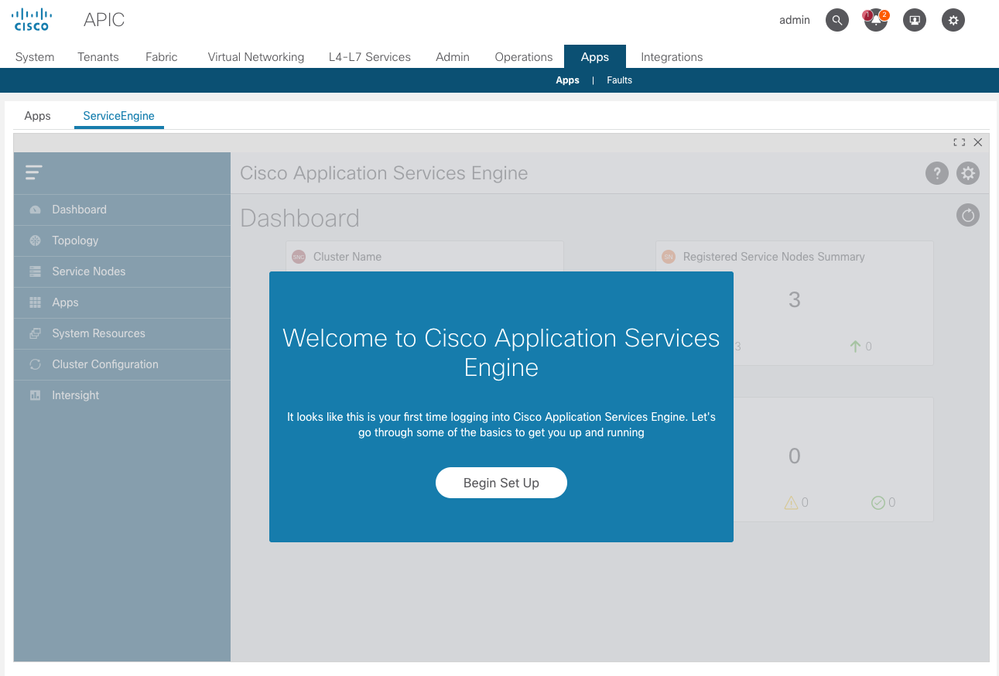
4-2. Set Up ー Overview 画面
"Fabric In-Band Connectivity" の項目にエラーが表示されている場合はそれをまず解消します。チェックマークになっていれば、Cluster Configuration の Begin ボタンを押します。
4-3. SE Cluster の設定
任意の Cluster Name と Password を設定します。Password は SE node への ssh アクセス等で使用します。
in-band mgmt gateway は SE node が使用するものです。APIC/leaf/spine とは異なる subnet を指定します。
in-band mgmt EPG は設定済みのものを選択します。
App Subnet, Service Subnet, VLAN Range は特別な理由がない限り、default 設定のものをそのまま使用すれば問題ありません。各項目入力完了後、Next ボタンを押します。
※ VLAN Range は infra VLAN とは被らないようにしてください。
4-4. NTP & DNS 設定
予め用意しておいた NTP & DNS server の hostname/IP および SE cluster が使用する Domain Name を指定し、Save and Continue を押します。
4-5. Service Node Registration へ進む
Register Nodes ボタンを押します。
4-6. Service Nodes Registration 画面
Nodes Pending Registration 配下に、予め leaf に接続していた各 SE node の Serial Number が表示されているので、Action: Register をクリックし、node の設定に進みます。
4-7. Register New Node
SE node の hostname、in-band mgmt IP、OOB mgmt IP/gateway を指定し、Save します。これを3台分行います。

4-8. 設定を完了後の Service Nodes
上記設定完了後、SE App 上の Service Nodes タブに行くと各 Node の設定や状態が表示されます。
しばらくすると、Oper State が discovering から Active へと遷移します。全 node が Active となれば無事セットアップ完了です。
5. 確認
5-1. Dashboard タブ
SE Cluster/Node の状態、storage 使用率、App の数と状態などを確認できます。
5-2. APIC GUI での設定確認
tenant mgmt には、SE cluster 用の Application Profile, EPG, BD/subnet 等が作成されています。
SE 用に作成された policy にはそれを示す水色のマークが付き、GUI の上部にもその旨が記載されます。それらの policy は手動で変更してはいけません。
Application Profile の Topology タブを開くと、inb_epg と app_epg が contract で結ばれているのが分かります。これは、in-band mgmt network と SE 上の App とが通信するために使用されます。
上記 app_epg は 専用の App Tenant に作成されます。
App Tenant の中には Application Profile, EPG, BD/subnet 等が設定されます。BD subnet には、初期設定で指定した App subnet が作成されています。
6. 関連 document